CAD如何创建展开
Posted
tags:
篇首语:本文由小常识网(cha138.com)小编为大家整理,主要介绍了CAD如何创建展开相关的知识,希望对你有一定的参考价值。
我的电脑是W7系统的,装cad2010是总让我创建展开,无法安装
大奖帮我看看是什么情况
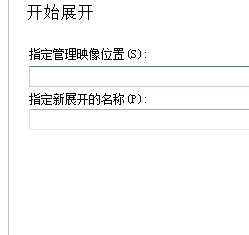
在 AutoCAD Architecture 安装向导中,为安装说明选择语言。单击“创建展开”。
在“开始展开”页面上,指定以下各项:单击“下一步”。在管理映像区域中,输入现有共享网络位置的路径,或使用“浏览”按钮浏览至该位置。此区域是创建和存储管理映像的位置。用户将从此位置安装程序。
注意如果不了解如何创建网络共享,请参见创建网络共享。在“展开名称”字段中,输入新展开的名称。此处输入的名称是快捷方式的名称,用户将通过访问该快捷方式来安装产品。在“此为:”下,选择 32 位或 64 位操作系统作为目标操作系统。在“选择要包括在展开中的产品”页面上,选择要包括的产品,以及要包括在管理映像和展开中的语言。单击“下一步”。
注意默认情况下不安装 Autodesk Design Review 2011 和 Autodesk Material Library 2011 中等质量图像库。详细信息请参见 安装 Design Review或 安装材质库。查看 Autodesk 软件许可协议。单击“我接受”,然后单击“下一步”。在“用户和产品信息”页面上,输入用户信息、序列号和产品密钥,然后单击“下一步”。
注意单击“下一步”之后,除非卸载产品,否则用户无法更改在此页面上输入的信息。请确保正确输入信息。
在“常规展开设置”页面上,选择以下各项:
有关日志文件的详细信息,请参见 创建日志文件。有关静默模式的详细信息,请参见 什么是静默模式?。
单击“下一步”。创建网络日志文件。您还必须通过输入网络上的有效 UNC(通用命名约定)路径或硬编码路径指定创建日志文件的位置。网络日志文件可选。
注意网络日志所在的文件夹必须是一个共享文件夹,安装程序的用户对该文件具有修改权限。否则,用户安装是成功还是失败均无法写入日志文件。是否要创建客户端日志文件。防止用户在选择静默模式进行安装后更改安装设置。在“创建展开”页面上,单击“配置”按钮对管理映像进行更改。在“选择许可类型”页面上,选择“单机许可”或“网络许可”安装,然后单击“下一步”。在“选择安装类型”页面上,可以选择进行以下配置更改:单击“下一步”继续配置过程。产品安装路径 - 指定要将 Autodesk 产品安装到的驱动器和位置。自定义 - 仅安装用户从“选择要安装的功能”列表中选择的应用程序功能
CAD 标准 包含用于检查设计文件是否符合标准的工具。
数据库 包含数据库访问工具。
词典 包含多语言词典。
图形加密 允许用户通过“安全选项”对话框使用密码保护图形。
字体 包含 AutoCAD Architecture 字体和 TrueType 字体。
Autodesk Seek Autodesk Seek。
注意Seek 只会安装在英文版 AutoCAD Architecture 中。
欢迎屏幕 包含便于搜索产品的学习资源。
许可证转移实用程序 使用户可以在计算机之间转移 Autodesk 产品许可证。
注意此实用程序不会安装在 AutoCAD Architecture 的已解锁版本中。
移植自定义设置 将早期版本产品中的自定义设置和文件移植到此版产品中。
初始设置 允许用户根据其单位系统、行业和常用的基于任务的工具,对 AutoCAD Architecture(联机内容、工作空间)进行某种基本自定义。
参照管理器 使用户可以查看和编辑与图形关联的外部参照文件的路径。
样例 包含各种功能的样例文件。
典型 - 安装最常用的应用程序功能。
配置内容包 - 指定要安装的内容包,然后单击“下一步”。
配置可配置文件夹 - 指定要使用的可配置文件夹,然后单击“下一步”。
在“定义搜索路径和文件位置”页面上定义搜索路径、文件名和文件位置,然后单击“下一步”。
警告请勿删除 DRV 路径并始终将其他路径添加为次路径。要在展开中包括其他文件,请选择文件要安装到的位置,然后选择在“安装其他文件”页面上要包括的文件名。单击“下一步”。在“指定用户系统配置”页面上,确定是否需要显示欢迎屏幕,是否需要 Internet Explorer,是否需要设定默认的发布格式和默认配置文件名,以及是否需要桌面快捷方式。单击“下一步”。如果有可用的 Service Pack,则可以在“包含 Service Pack”页面上选择包含它们。安装程序将自动查autodesk.com.cn/adsk/servlet/home?siteID=1170359&id=1810417 上是否有可用更新。在“配置信息中心通讯中心”页面上,通过启用 Autodesk 实时更新、信息频道、CAD 管理员频道以及 RSS 提要,可以允许用户访问最新信息和产品讨论。完成选择后,单击“下一步”。在“配置对联机资源的访问”页面上,设置对联机工具(如设计中心、Subscription Center 和联机帮助)的访问。还可以指定客户错误报告设置,并允许用户自定义信息中心搜索。单击“下一步”。在“配置完成”页面上,选择产品选项卡以配置其他产品,或单击“配置完成”以查看所做的选择。在“创建展开”页面上,单击“创建展开”。如果希望获得展开设置概要,请单击“复制到剪贴板”按钮。在“展开完成”页面上,单击“完成” 参考技术A 你需要用管理员身份安装,右键单击安装执行文件,选择以管理员身份运行。 参考技术B CAD没有展开功能 参考技术C 远程我帮你一下!245 28 26 27 参考技术D 楼主 你怎么解决的啊。。我也有这样的问题
如何创建 Segue 的动画执行和展开 Segue?
【中文标题】如何创建 Segue 的动画执行和展开 Segue?【英文标题】:How To Create Animation of Segue perform and unwind segue? 【发布时间】:2019-12-22 12:00:13 【问题描述】:我正在开发我试图用动画调用控制器的应用程序 第二个带有动画的视图控制器 就像我用 segue 调用第二个控制器时一样 第二个控制器来自右边,第一个控制器开始向左移动 像 android push pop 动画
我写了一些代码
class SegueFromRight: UIStoryboardSegue
override func perform()
let src = self.source
let dst = self.destination
src.view.superview?.insertSubview(dst.view, aboveSubview: src.view)
dst.view.transform = CGAffineTransform(translationX: src.view.frame.size.width*2, y: 0)
//Double the X-Axis
UIView.animate(withDuration: 0.25, delay: 0.0, options: UIView.AnimationOptions.curveEaseInOut, animations:
dst.view.transform = CGAffineTransform(translationX: 0, y: 0)
) (finished) in
src.present(dst, animated: false, completion: nil)
但是从这段代码中,新控制器来自右侧,我也需要移动当前控制器向左移动 如果有人可以帮忙
【问题讨论】:
【参考方案1】:试试这个代码:
class CustomSegue: UIStoryboardSegue
override func perform()
let firstVCView: UIView = self.source.view
let secondVCView: UIView = self.destination.view
self.destination.modalPresentationStyle = .fullScreen
let screenWidth = UIScreen.main.bounds.size.width
let screenHeight = UIScreen.main.bounds.size.height
secondVCView.frame = CGRect(x: screenWidth, y: 0, width: screenWidth, height: screenHeight)
let window = UIApplication.shared.keyWindow
window?.insertSubview(secondVCView, aboveSubview: firstVCView)
UIView.animate(withDuration: 0.4, animations: () -> Void in
firstVCView.frame = firstVCView.frame.offsetBy(dx: -screenWidth, dy: 0.0)
secondVCView.frame = secondVCView.frame.offsetBy(dx: -screenWidth, dy: 0.0)
) (Finished) -> Void in
self.source.present(self.destination as UIViewController,
animated: false,
completion: nil)
class CustomSegueUnwind: UIStoryboardSegue
override func perform()
let secondVCView: UIView = self.source.view
let firstVCView: UIView = self.destination.view
self.destination.modalPresentationStyle = .fullScreen
let screenWidth = UIScreen.main.bounds.size.width
let window = UIApplication.shared.keyWindow
window?.insertSubview(firstVCView, aboveSubview: secondVCView)
UIView.animate(withDuration: 0.4, animations: () -> Void in
firstVCView.frame = firstVCView.frame.offsetBy(dx: screenWidth, dy: 0.0)
secondVCView.frame = secondVCView.frame.offsetBy(dx: screenWidth, dy: 0.0)
) (Finished) -> Void in
self.source.dismiss(animated: false, completion: nil)
更多详情请参考HERE
【讨论】:
谢谢它也适用于 unwind?因为当我执行 segues 时它工作得很好 @MuhammadWaqas 我添加了放松类。希望对您有所帮助 你能指导我吗?我是 ios 的初学者,我添加了 unwind 功能,它关闭了控制器,但是当我按下后退按钮时,控制器关闭,但在 segue 上,它可以很好地使用你的代码 @MuhammadWaqas 观看 this video for unwind segue。如果我的回答对您的问题有帮助,请投票或检查它是否正确(或两者兼而有之)。谢谢兄弟! 谢谢兄弟,这与我在 ios 中想要的完全一样,你很棒:D以上是关于CAD如何创建展开的主要内容,如果未能解决你的问题,请参考以下文章